
Якщо розглядати технічну сторону питання, то користувачам Mac пощастило значно більше, ніж користувачам OS Windows і інших платформ. Унікальні технології вбудованої захисту і відсутність вірусів довгий час вважалися чи не головними перевагами платформи Mac OS. Навіть зараз, за даними Sophos. офіційно існує всього 106 шкідливих програм для Mac, включаючи віруси і так званий «шпигунський» софт (spyware). Для порівняння: тільки подібних програм для Windows майже в 500 разів більше.
Але це все зовсім не означає, що проблема безпеки для Mac менш актуальна. За даними «Лабораторії Касперського», з кожним роком кількість небезпечних програм для Mac істотно зростає.
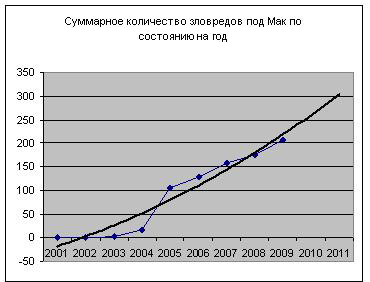
Причому останнім часом такі програми стають все більш «інтелектуальними» і не завжди розпізнаються системами вбудованої захисту або антивірусними засобами.
Стовідсотковий захист від вірусів і несанкціонованого доступу до вашого Mac за допомогою шкідливих програм гарантувати практично неможливо - завжди, наприклад, є ймовірність створення контр-алгоритмів для відомих антивірусних засобів. Проте, знаючи базові, елементарні методи безпеки, можна забезпечити максимально можливий захист, обхід якої в будь-якому випадку буде економічно невигідним для зловмисника. Для цього необхідно всього лише уникати найпоширеніших помилок користувача.
Помилка 1: нехтування «базової» захистом
Безліч вбудованих в Mac систем захисту і антивірусне ПЗ - це саме те, на що необхідно звернути увагу в першу чергу. Правильні настройки безпеки системи, використання Disk Utility, Keychain, Time Machine і регулярно оновлюваних антивірусних програм забезпечить надійну базовий захист.
Безпека на Mac, як відомо, починається з установки пароля для облікового запису користувача: Системні настройки → Облікові записи. При відсутності пароля необхідно клікнути на кнопку «Скинути пароль» і ввести новий.
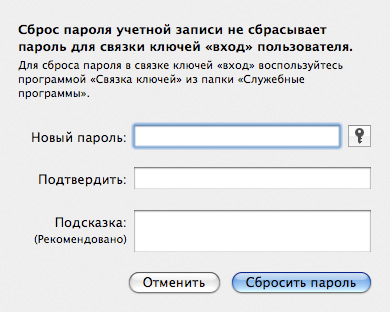
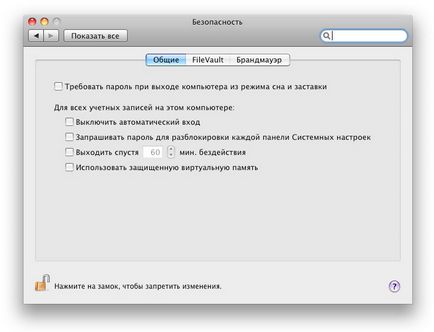
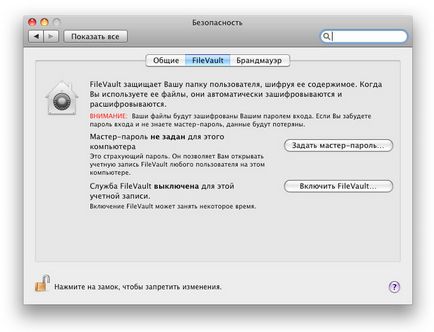
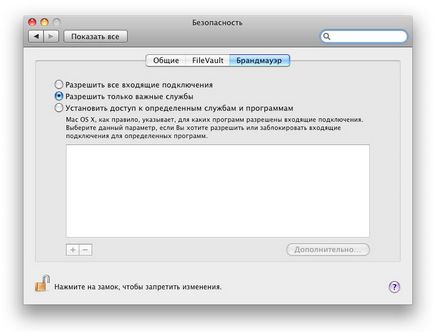
Далі, варто звернути увагу на функцію шифрування даних FileVault - стандартну захист від несанкціонованого доступу до комп'ютера ззовні. FileVault також необхідний, якщо на вашому комп'ютері міститься важлива, конфіденційна інформація і цим комп'ютером можуть користуватися інші користувачі (в громадських місцях, офісах і т.д.) Перед тим, як активувати FileVault (Системні налаштування → Безпека → FileVault → Увімкнути FileVault), ви повинні задати майстер-пароль - він буде використовуватися в тому випадку, якщо ви забудете пароль користувача.
Наступний крок - налаштуйте фаерволл (Системні налаштування → Безпека → Брандмауер). У Mac OS X є досить потужний брандмауер ipfw, причому ви можете самостійно налаштовувати порти для зовнішніх підключень. Додаток буде відслідковувати весь вхідний трафік і забороняти неприпустимі підключення (за замовчуванням працювати з підключеннями дозволено будь-якими програмами).
Крім основних «інструментів» безпеки, вбудованих в Mac OS X, є і ряд додаткових коштів, які вирішують певні завдання. Наприклад, для шифрування невеликої кількості даних (обраних папок, документів) можна додатково використовувати програму «Дискова утиліта» (Disk Utility). Для безпечного зберігання паролів прекрасно підійде така система захисту, як «Зв'язка ключів» (Keychain), а для створення резервних копій даних - Time Machine.
З метою безпеки не зайвим буде регулярне оновлення Mac OS X до поточної версії. Так, наприклад, 64-розрядний додатків в Snow Leopard більш ефективна для захисту Mac від шкідливого ПО в порівнянні з 32-розрядної в Tiger. Крім того, бажано стежити за спеціальними оновленнями Security Updates. які регулярно випускає Apple.
Вже зараз починають з'являтися підроблені антивіруси для Mac, наприклад, iMunizator -тому ніколи не встановлюйте маловідомі, неперевірені програми. Найбільш відомими антивірусами для Mac на даний момент є наступні: Intego VirusBarrier X5, Symantec Norton Anti-Virus 11 for Macintosh, McAfee VirusScan for Mac (свого часу їх рекомендувала компанія Apple). Також варто звернути увагу на нещодавно вийшов «Антивірус Касперського для Mac».
Помилка 2: необережне поводження з паролями
Оптимальне рішення в цьому випадку - використовувати спеціальні менеджери для безпечного шифрування і зберігання паролів, наприклад 1Password від Agile Software. Програма може генерувати надійні комбінації паролів будь-якої довжини, які фактично неможливо «зламати».
Для злому подібних програм можуть використовуватися кейлоггери - клавіатурні «шпигуни», проте розробники 1Password і це передбачили: при роботі з додатком не використовуються ні клавіатура, ні буфер обміну. Діє це приблизно так: програма- «шпигун» найчастіше ретельно «моніторить» і записує будь-які натискання клавіш, і навіть кліки мишки на вашому комп'ютері. За допомогою 1Password ви не заповнюєте пароль вручну, і, таким чином, дані не надходять в звіти кейлоггера.
Також варто пам'ятати, що кейлоггери, по суті, не є шкідливими програмами і можуть встановлюватися в цілях збору статистики на комп'ютери для масового користування, моніторингу діяльності офісних працівників в робочий час і т.д. Тому використовувати громадський комп'ютер, наприклад, для введення паролів від e-money-сервісів не завжди безпечно.
Помилка 3: ризиковані завантаження
Джерелами шкідливих додатків і вірусів часто є на вигляд нешкідливі файли, завантажувані з мережі Інтернет. Це можуть бути, наприклад, безкоштовні версії комерційних програм, email-вкладення, файли, завантажені з популярних torrent-ресурсів і т.п.
У більшості випадків завдяки системам вбудованої захисту в Mac вищеописаних неприємностей вдається уникнути. Safari, веб-браузер Mac і iChat здатні відрізнити звичайний файл від небезпечного додатки і завжди попередять перед завантаженням останнього. Ще більш надійний захист, наприклад, від троянської програми, забезпечує вбудована в Snow Leopard функція «File Quarantine».
Одним з найбільш перспективних видів шахрайства в мережі вже деякий час є фішинг. Зловмисники можуть створювати підроблені сайти відомих компаній, які виглядають майже так само, як справжні. Досить переходу на такий сайт, або ж введення пароля на ньому - і шахраї можуть заволодіти вашими даними (наочний приклад сайту-підробки - ebey.com, що копіює відомий Інтернет-аукціон ebay.com).
Вбудовані системи захисту від фішингу є також в Safari. При відвідуванні сумнівного сайту браузер заблокує цю сторінку і видасть попередження.
Крім того, на додаток до надійної базової захисту від фішингу за допомогою Safari, спеціальних браузерів і брандмауера можна використовувати NoobProof.
Помилка 5: небезпечне расшаріваніє особистих файлів
Небезпечне расшаріваніє файлів в мережі - ще одна досить поширена помилка користувачів. Наприклад, відкриваючи доступ до ваших ITunes- і IPhoto-файлів іншим користувачам, завжди слід пам'ятати, що теоретично, зловмисник може отримати доступ до них навіть за рахунок слабо захищених комп'ютерів з «дружніх» мереж.
Існує простий спосіб миттєво відключити всі мережеві послуги, не відключаючи їх окремо: на панелі Системні настройки → Брандмауер → Додатково → Заблокіроватьвсе вхідні з'єднання. Навіть якщо у вас включені послуги обміну файлами в в ITunes або інших програмах, брандмауер блокуватиме входить доступ. Увімкніть цю опцію перед використанням мереж загального користування - вона повинна забезпечити надійну безпеку.
Помилка 6: небезпечне «peer-to-peer» расшаріваніє
Так звані Peer-to-peer сервіси (P2P) для обміну файлами (в перекладі з англійської - від кожного до кожного) можуть бути відмінним способом поширювати або завантажувати великі файли, однак це не завжди безпечно, особливо якщо таким чином завантажуються цінні документи. Також варто уважно перевірити настройки програм перед расшаріваніє вибраних файлів, щоб не допустити ненавмисне расшаріваніє інших файлів.